Eenvoudige manieren om veelvoorkomende WhatsApp-fouten op te lossen
WhatsApp is een populaire chatdiensten er zijn miljoenen mensen over de hele wereld die het dagelijks gebruiken. Hoewel de app meestal geweldig werkt, werpt het soms fouten op die nieuwelingen van ons misschien niet kennen.
Op een dag wakker worden en WhatsApp alleen openen om enkele fouten te zien, er is iets dat niemand zou willen. Wanneer er echter fouten zijn, zijn er oplossingen voor deze.
Als WhatsApp fouten op je apparaat heeft gegooid en je wilt ze oplossen zodra ze opkomen, zijn hier enkele methoden die je daarbij kunnen helpen.
1. WhatsApp-codefouten
Vaak zie je een foutmelding met een code aanuw scherm, zoals WhatsApp-fout 924/491/504. De code heeft geen zin voor een gebruiker die niet bezig is met programmeren en het is slechts drie cijfers voor hem. Programmeurs moeten echter wel weten wat de code probeert te zeggen.
Ongeacht of u een code kunt decoderen of niet, u kunt altijd de volgende fixes implementeren en deze helpen u zeker om van de fouten op uw apparaat af te komen. Probeer het ons te laten weten.
Een van de manieren om een WhatsApp-probleem op te lossen, is door de cache te wissen. Soms heeft uw apparaat problemen met het lezen van de cache en dat is waar deze truc werkt.
- 1. Open het menu Instellingen op uw apparaat en tik op Apps gevolgd door WhatsApp.

- 2. Wanneer het WhatsApp-paneel wordt geopend, tikt u op de knop met de tekst Opslag, daar bevindt zich de cache-optie.

- 3. Wanneer het opslagmenu wordt geopend, tikt u op de optie Cache wissen om de WhatsApp-cachebestanden op uw apparaat te wissen.

- 4. Je kunt nu de WhatsApp-app op je apparaat openen en je zou moeten zien dat alle fouten verdwenen zijn.
2. Problemen met downloaden van WhatsApp
Als je probeert de WhatsApp-app te downloaden of bij te werken vanuit de Google Play Store en je hebt hier problemen mee, dan wil je het volgende doen om de problemen op te lossen.
- 1. Open het menu Instellingen op uw apparaat en ga vervolgens naar Apps en tik op Google Play Store.

- 2. Wanneer de winkel wordt geopend, tikt u op de optie Opslag om de cache-opties te vinden.

- 3. Zoek en tik op het opslagscherm op de knop Cache wissen en de cache van Google Play Store op uw apparaat wordt gewist.

- 4. Open de Play Store-app en probeer WhatsApp te downloaden of bij te werken en je zult zien dat het deze keer doorloopt.
In de meeste gevallen kan het probleem worden opgelost door de WhatsApp-cache te wissen.
Extra tip: WhatsApp-inhoud op uw pc herstellen
Als het probleem zich blijft voordoen en u niet kunt openenWhatsApp op je apparaat, dan moet je de app opnieuw installeren. Voordat u dat doet, wordt het ten zeerste aanbevolen om de gegevens te herstellen, zodat u er wanneer u maar wilt naar toe kunt gaan. Hier leest u hoe u WhatsApp-gegevens op uw pc kunt herstellen:
Met UltData en Android Data Recovery kunt u datherstel gemakkelijk verloren of verwijderde WhatsApp-chats (berichten, video's en foto's) van iOS- en Android-telefoons. In dit voorbeeld ga ik je laten zien hoe je WhatsApp-gegevens van de iPhone kunt herstellen.
- 1. Download en installeer eerst de WhatsApp Recovery app-pagina op uw computer.
- 2. Sluit uw apparaat aan op uw pc en voer de WhatsApp Recovery-app op uw pc uit. Ga verder met het herstellen van gegevens van uw apparaat door op de juiste opties in de app te klikken. Klik vervolgens op de resultatenpagina op WhatsApp in het linkervenster om WhatsApp-gegevens te bekijken en te herstellen.
- 3. U kunt vervolgens de gegevens selecteren die u wilt herstellen en vervolgens op Herstellen klikken om de gegevens te herstellen.
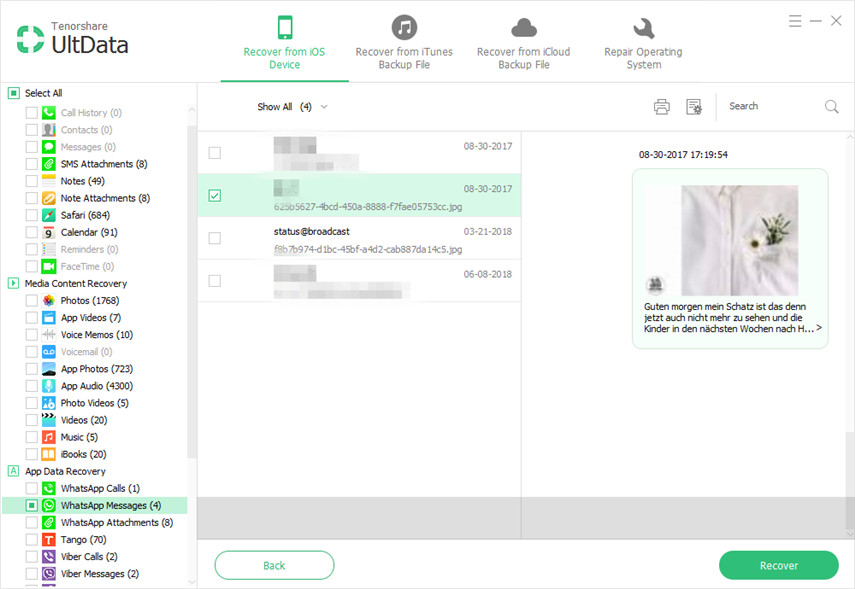
De WhatsApp-inhoud moet nu op uw pc worden hersteld en u kunt doorgaan en de app opnieuw op uw apparaat installeren om eventuele problemen met de app te verhelpen.









